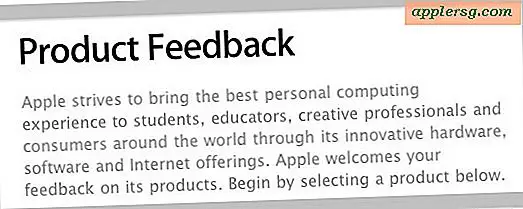Een SWF-bestand downloaden
Wanneer u een video bekijkt of online een game speelt, bekijkt u waarschijnlijk een ingesloten Flash- of SWF-bestand. Dit gebeurt door middel van een plug-in die in uw browser is geïnstalleerd. Zoals alle bestanden die uw webbrowser bekijkt, wordt een kopie van het SWF-bestand naar uw computer gedownload voordat het wordt weergegeven. Als u een van deze SWF-bestanden wilt opslaan om ze later te bekijken, kunt u deze vinden in de bestandenlijst van uw browser.
Internet Explorer
Stap 1
Klik op het menu 'Extra' en kies 'Internetopties'.
Stap 2
Klik op de knop "Instellingen" op het tabblad "Algemeen", onder de subkop "Browsergeschiedenis".
Stap 3
Klik op de knop "Bestanden bekijken". Zoek het SWF-bestand dat u wilt opslaan in de bestandenlijst. Klik er met de rechtermuisknop op en kies vervolgens "Kopiëren".
Open de map waarin u het SWF-bestand wilt opslaan. Klik op het menu "Bewerken" en kies "Plakken" om een kopie van het SWF-bestand op te slaan in de gekozen map.
Firefox
Stap 1
Open de webpagina die het ingesloten SWF-bestand bevat.
Stap 2
Klik op het menu 'Extra' en kies 'Pagina-info bekijken'.
Stap 3
Selecteer het tabblad "Media". Gebruik de schuifbalk om door de lijst met bestanden te navigeren en het SWF-bestand te zoeken. U kunt op de kolomkop "Type" klikken om de bestanden in de lijst te sorteren. SWF (en andere Flash-bestanden) worden vermeld onder het bestandstype "Insluiten".
Klik om het SWF-bestand te selecteren en klik op de knop "Opslaan als". Kies een opslaglocatie op uw computer en klik op de knop "Opslaan".
Opera
Stap 1
Typ "opera:cache" in de adresbalk.
Stap 2
Houd de "CTRL"-toets ingedrukt en tik op "F". Typ "SWF" in het zoekvak en druk op de toets "ENTER".
Klik met de rechtermuisknop op de SWF-URL-link en kies 'Gelinkte inhoud opslaan als'. Kies een opslaglocatie op uw computer en klik op de knop "Opslaan".
Safari
Stap 1
Klik op het menu "Venster" en kies "Activiteit".
Stap 2
Kies een SWF-bestand uit de bestandenlijst. Houd de "CTRL"-toets ("Option"-toets op een Mac) ingedrukt, dubbelklik op de bestandsnaam en klik vervolgens op "Opslaan".
Kies een opslaglocatie en klik op de knop "Opslaan".